Normalement, les applications de sauvegarde de données vous permettent decréer des sauvegardes de fichiers et de dossiers sans enregistrer leur structure organisationnelle d'origine. Par exemple, si vous avez sauvegardé trois dossiers de différentes partitions, vous devrez les placer manuellement à leur emplacement correct lors de leur restauration. Une façon de résoudre ce problème consiste à utiliser un outil de sauvegarde d'image disque qui vous permet de générer une sauvegarde de toutes les informations sur un disque, avec les emplacements des fichiers et des dossiers, le Master Boot Record et même des informations sur l'espace vide sur votre lecteur. C'est la meilleure solution pour sauvegarder des structures de dossiers complexes si vous voulez pouvoir tout restaurer dans sa forme d'origine. Aujourd'hui, nous avons un outil de sauvegarde appelé Backuper de données qui vous permet de créer des sauvegardes de disque complètes,les sauvegardes de partition, les sauvegardes système (sur le lecteur système de sauvegarde) ainsi que les disques et les clones de partitions. Les options de l'application vous permettent de vérifier l'intégrité d'une image de sauvegarde, de créer un support de démarrage à partir de celle-ci et même de la monter pour explorer le contenu via l'Explorateur Windows sans avoir à la restaurer au préalable.
Data Backuper vous permet de choisir différentsniveaux de compression, crypter le fichier de sauvegarde, fractionner les sauvegardes volumineuses et utiliser le secteur intelligent et la technologie VSS de Microsoft pour sauvegarder les fichiers système. L'interface principale de l'application est divisée en 5 onglets à savoir Accueil, Sauvegarde, Restauration, Clone et Utilitaires. L'onglet Accueil conserve une liste de toutes les sauvegardes précédemment créées, vous permettant de les restaurer et d'en créer de nouvelles.
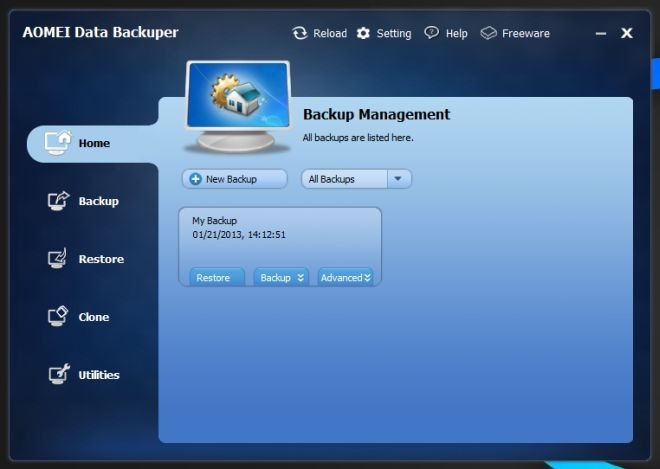
En cliquant sur le bouton Nouvelle sauvegarde dans l'onglet Accueil, vous accédez à l'onglet Sauvegarde. Il dispose de trois options explicites: sauvegarde de disque, sauvegarde de partition et sauvegarde du système.
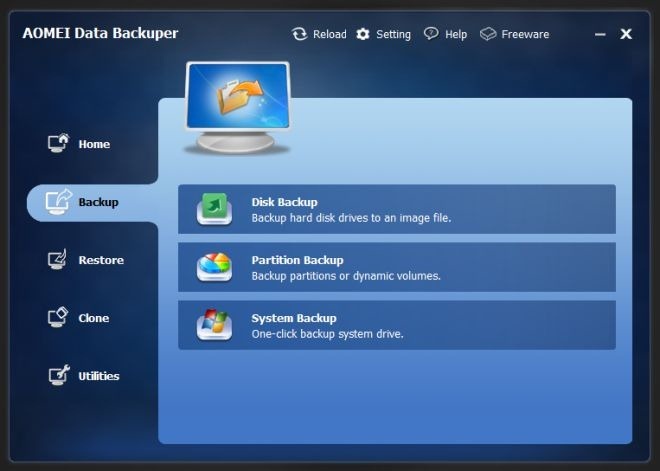
Chaque option comporte deux étapes. Tout d'abord, vous choisissez les données que vous souhaitez sauvegarder. Ensuite, vous spécifiez la destination pour l'enregistrement de l'image de sauvegarde. Après avoir fourni ces informations, cliquez simplement sur Démarrer la sauvegarde pour lancer le processus de sauvegarde.
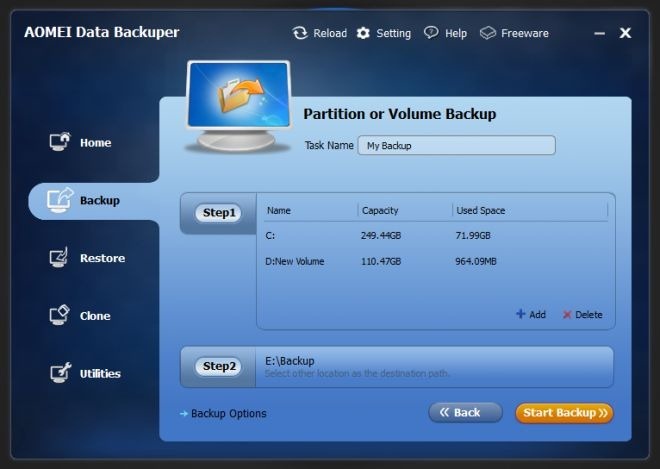
Le bouton Options de sauvegarde vous permet d'ajouter des commentairesdans votre fichier de sauvegarde, modifiez le niveau de compression de l'image de sauvegarde, activez le chiffrement et définissez un mot de passe, spécifiez une taille de fractionnement en cas de grande sauvegarde, activez Intelligent Sector Backup pour sauvegarder uniquement la section utilisée des systèmes de fichiers pour réduire la taille de l'image de sauvegarde et activer la technologie VSS de Microsoft pour sauvegarder les données sans interrompre les applications en cours d'exécution.
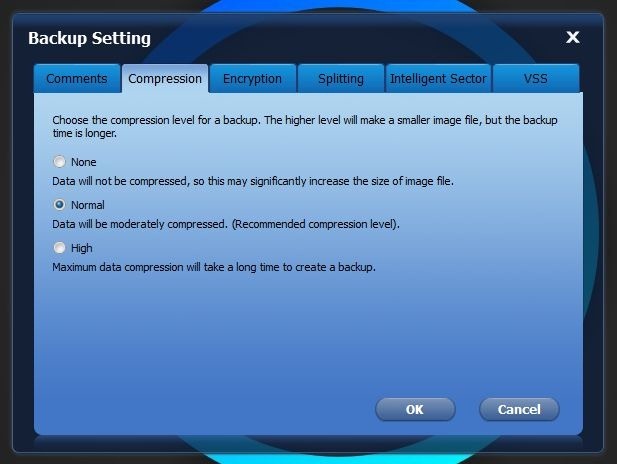
L'onglet Restaurer répertorie toutes les images de sauvegardecréé par l'application, et vous permet de parcourir votre disque dur pour importer tout ce que vous avez créé en utilisant un autre ordinateur ou sur votre installation précédente de Windows. Vous pouvez simplement sélectionner le fichier image, spécifier l'emplacement de restauration et démarrer le processus de restauration.
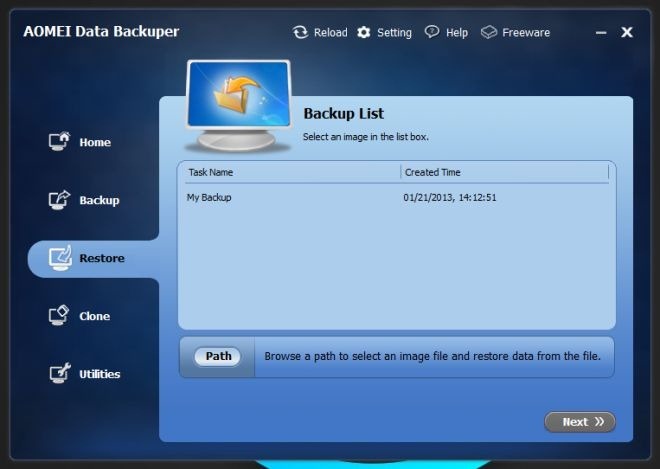
L'onglet Clone vous permet de créer des clones delecteurs et partitions existants. Ce type de sauvegarde comprendra toutes les informations sur le disque, y compris les informations d'enregistrement de démarrage principal, et un enregistrement de l'espace libre sur le lecteur ou la partition source.
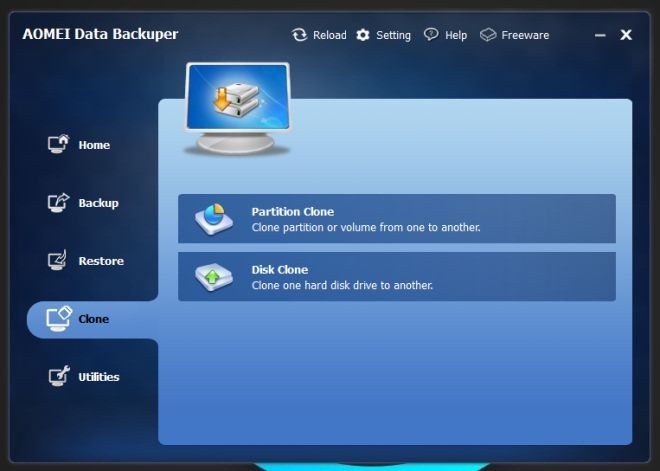
L'onglet Utilitaires propose différents outils quivous permettent de vérifier l'intégrité de l'image de sauvegarde, de créer des supports de secours amorçables tels que des lecteurs Flash CD / DVD / USB. et explorez le contenu d'un fichier image de sauvegarde en le montant en tant que lecteur virtuel sans avoir à le restaurer au préalable.
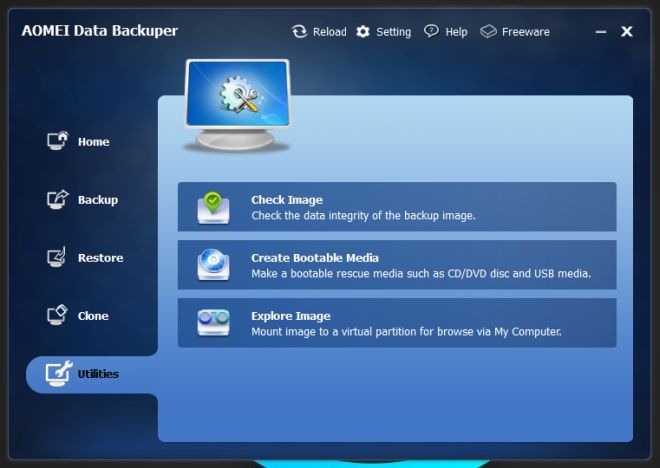
Son ensemble de fonctionnalités impressionnant et son prix gratuitfait de Data Backuper un concurrent impressionnant dans l'arène des outils de sauvegarde Windows. L'application fonctionne sur les versions 32 bits et 64 bits de Windows 7, Windows 8, Server 2008 R2 et Server 2012.
Télécharger Data Backuper













commentaires